以前はGoogle TV(Andoroid TV)搭載のテレビならPlayストアからradikoアプリがインストールできたようですが、今はダウンロードできない様になっています。
でも諦めないでください。
まずは結論!テレビでradiko(ラジオ)が聴きたい!聴けます!コレをテレビのHDMI端子に挿して、Wifiに繋げば、テレビでradikoが聴けるようになります。
約5000円で販売されており、コンポ、ラジオを買うより割安で、聴き慣れたテレビのスピーカーから同じ音質で聴けるのがいいですね。

アレクサ!FMxxx再生して
付属のリモコン上部の水色のボタンを押しながら、アレクサにお願いすれば、聴きたいラジオ局を選局してくれます!
リビングで仕事したり、本を読んだり、趣味を楽しんだりしている時にちょっと雑音的な音が欲しい時ありませんか?
テレビをつけるのもいいですが、見ていないのにつけっぱなしは、なんだか罪悪感があります。
今はスマホやタブレットで手軽にラジオを聴くことができますが、音質がイマイチだったり、スマホ、タブレットのバッテリーが減るのが心配だったりします。
それじゃラジオ聞くためにコンポなどのオーディオ機器を買うかというと、ちょっと贅沢かな・・・。
それならリビングのテレビからラジオが聴けたらいいなと思い、ネットで方法を調べてみました。
テレビにブラウザがインストールされていれば、ブラウザからradikoにアクセスしてラジオを聴くことが可能ですが、再生までの操作が多く、かなりめんどくさいです。
仕方がないので、amazonから発売されているFire TV stickをテレビのHDMI端子に挿して聴くことにしました。
テレビにamazonのFire TV stickをつけることで、radiko(ラジオ)を聴くことができる様になりました。
今回はその方法についてご紹介したいと思います。
radikoをテレビで聴くことにこだわりがなければ、こちらのスマートスピーカーでも聴けるみたいです。
必要なもの
必要なものはこちらです。amazonのfire tv stickになります。
取り付けるテレビが4Kなので4Kモデルを買いました。
HDモデルもあります。
Fire TV Stickの設置・設定
fire tv stickの設定は基本的に添付のマニュアルを見ればできます。
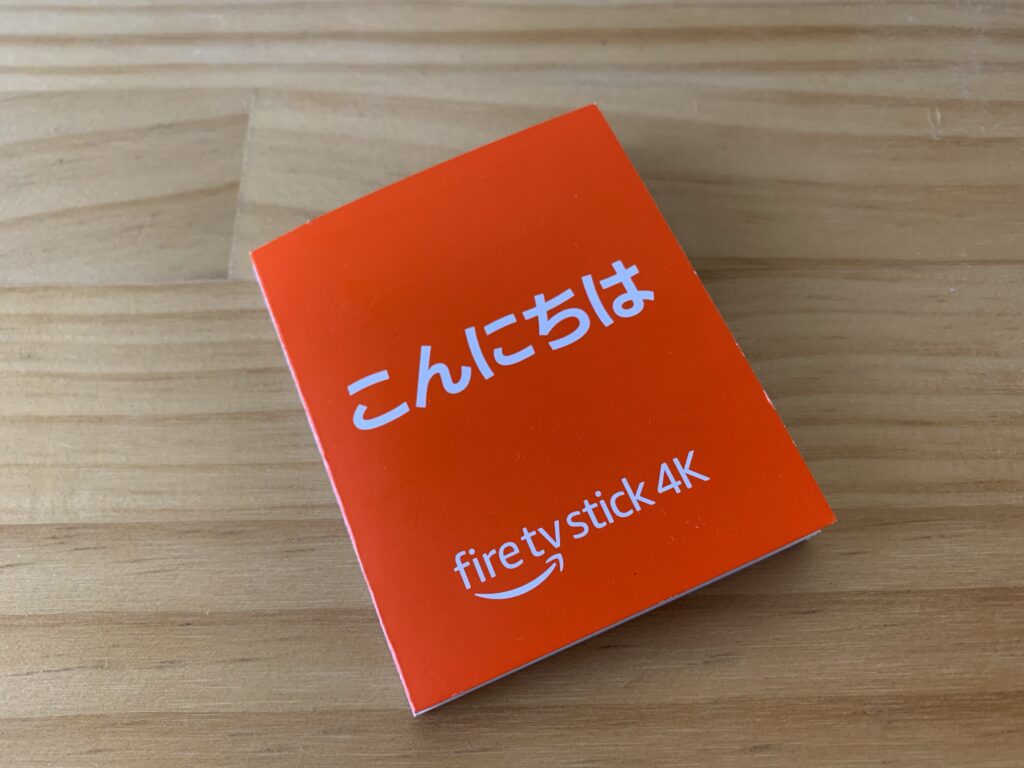
fire tv stickの設置
設置はとても簡単、テレビのHDMI端子にfire tv stickを指して、USBケーブルで給電するだけ。
電源アダブターを使って給電することもできますが、配線がぐちゃぐちゃになるので、私はテレビについてるUSB端子から給電しています。
HDMI端子の近くにUBS端子があるテレビも多いと思います。テレビのUSB端子から給電できれば配線も楽です。
短めUSBケーブルがあると配線もスッキリすると思います。
一旦は付属のUSBケーブルを使って設置してみて、適切な長さのUSBケーブルを探してみましょう!
fire tv stickの設定
電源を入れればセットアップが始まります。案内に従い進めれば問題なく設定できると思います。
設定が一旦できたらファームウェア(ソフトウェア)の最新版へのアップデートがあります。
30分もあれば設定はできるのではないかと思います。
Alexaスキルを有効化
amazon.co.jpにアクセスし、Alexaスキルを有効にする。
amazon.co.jpへ移動し、図の様に”Alexaスキル”にして”radikoスキル”と入力して検索し、丸い吹き出しみたいなアイコンのradikoを選択して、[有効にする]ボタンを押します。
これでalexaがradkioを再生する能力を持つことができます。
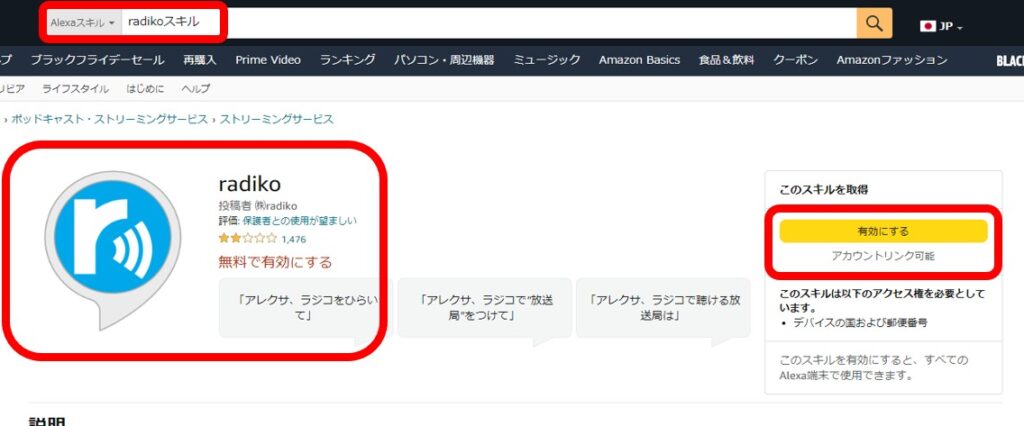
デバイスの国および郵便番号へのアクセス権を許可して完了です。
住んでいる地域で再生できるラジオ局が異なるので、どこに住んでいるかを特定するために必要なのだと思います。
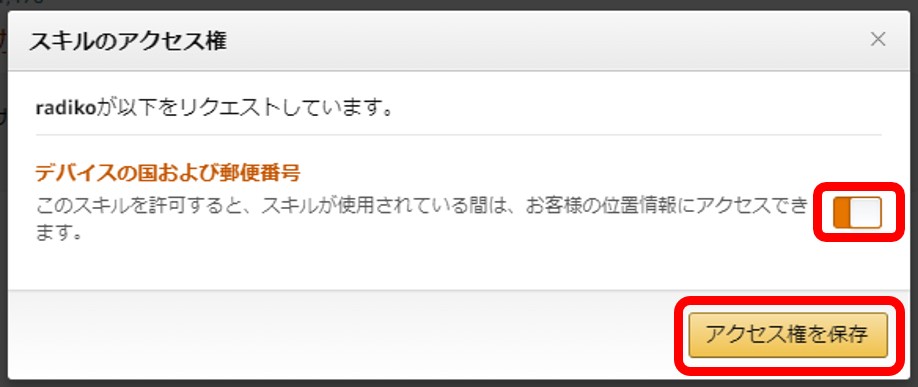
Alexaにお願いしてみよう!
準備ができたら、リモコン上部の水色のボタンを押しながらAlxeaにお願いしてみましょう!
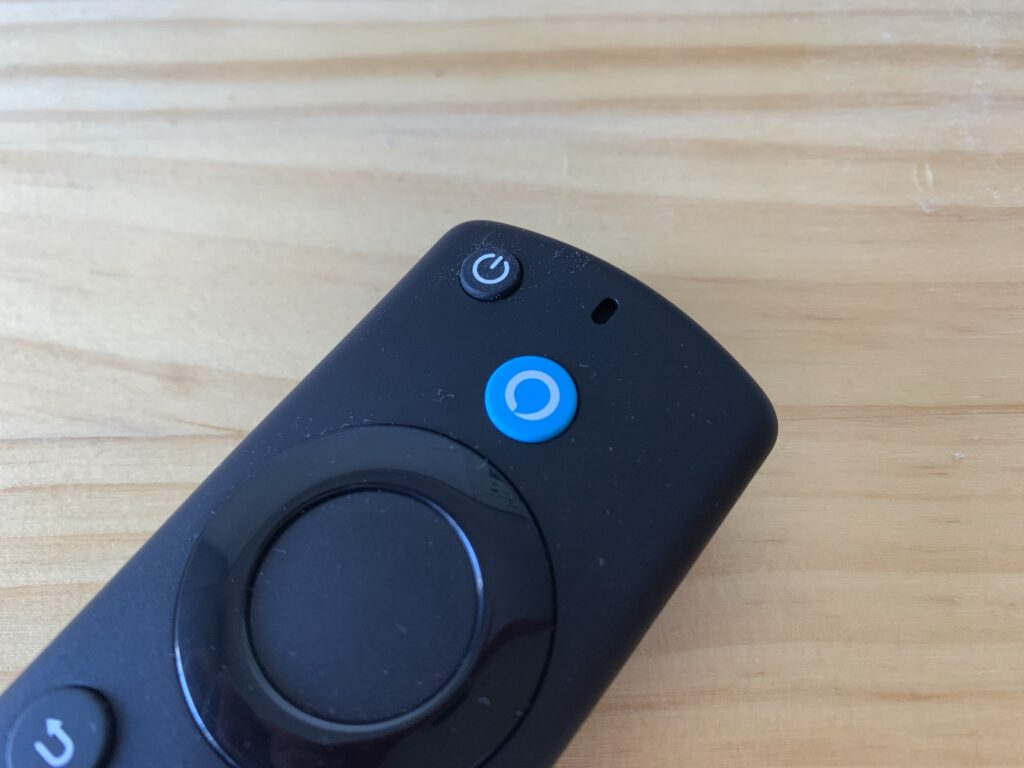

alexa、FMxxxxxつけて
Alexaが『radikoでFMxxxxxを再生します』と応えてくれます。
再生が始まるのは意外と早くて、1~2秒程度で選局・再生がスタートします。
テレビの画面消せるなら
我が家のテレビはSONY BRAVIA KJ-43X8000G(2019年モデル)です。このテレビには『消画』機能があり、画面だけを消すことができます。
Alexaにラジオ局の選曲をお願いして、ラジオ番組が流れ始めたら、『消画』機能で画面を消してしまえば、テレビがラジオに大変身です。
画面だけ消すことで消費電力を大幅に抑えることができます。
やっぱりラジオ聴くなら専用機
テレビでradikoが聴けたなら・・・と思って、聴けるようにしたけどやっぱりラジオはラジオで聴きたいと思う時がきます。
ちょっと昭和初期を想像させるアンティーク風のラジオを見つけました。
まとめ
amazon fire tv stickを使ってテレビでラジオを聴く方法をご紹介しました。
テレビの聞きなれた音質でラジオが聴けないかなと思っていましたが、ちょっとの出費でラジオも聞けるようになりました。
意外と簡単にラジオが聴ける様になったので、こんなことなら早くやればよかったと思います。
ラジオ以外にもamazonのprime videoやyoutubeをなどメジャーなネット動画を使用できるので、気になる方はぜひ試してみてください。
今回使用したfire tv stick 4Kはこちらです。
テレビでradikoを聴くのにこだわらないなら、このスマートスピーカーでも聴けるみたいです。
fire tv stickならこんなこともできます!興味があったらこちらも是非読んでみてください。








